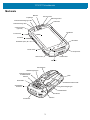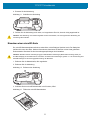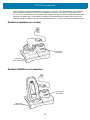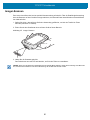Touch-Computer
TC72 / TC77
MN-003372-04DE
Kurzübersicht

TC72/TC77 Kurzübersicht
2
Copyright
ZEBRA und der stilisierte Zebrakopf sind in vielen Ländern eingetragene Marken von Zebra Technologies
Corporation. Google, Android, Google Play und andere Marken sind Marken von Google LLC; Oreo ist eine
Marke von Mondelez International, Inc. Alle anderen Marken sind das Eigentum ihrer jeweiligen Inhaber.
©2019 Zebra Technologies Corporation und/oder Tochterunternehmen. Alle Rechte vorbehalten.
URHEBERRECHTE UND MARKEN: Ausführliche Informationen zu Urheberrecht und Marken finden Sie unter
www.zebra.com/copyright
.
GARANTIE: Vollständige Informationen zur Garantie finden Sie unter www.zebra.com/warranty
.
LIZENZVEREINBARUNG FÜR DEN ENDBENUTZER: Ausführliche EULA-Informationen finden Sie unter
www.zebra.com/eula
.
Nutzungsbedingungen
• Urheberrechtshinweis
Diese Bedienungsanleitung enthält eigentumsrechtlich geschützte Informationen von Zebra Technologies
Corporation und deren Tochterunternehmen („Zebra Technologies“). Sie dient ausschließlich zur
Information und zur Verwendung durch Parteien, die die hier beschriebene Ausrüstung verwenden und
warten. Derartige urheberrechtlich geschützte Informationen dürfen ohne ausdrückliche schriftliche
Genehmigung von Zebra Technologies weder verwendet, reproduziert noch an Dritte weitergegeben
werden.
• Produktverbesserungen
Die kontinuierliche Verbesserung von Produkten gehört zur Firmenpolitik von Zebra Technologies.
Alle Spezifikationen und Designs können ohne vorherige Ankündigung geändert werden.
• Haftungsausschluss
Zebra Technologies ergreift Maßnahmen, um sicherzustellen, dass die veröffentlichten technischen
Vorgaben und Handbücher korrekt sind. Es können jedoch Fehler auftreten. Zebra Technologies behält
sich das Recht zur Korrektur solcher Fehler vor und schließt jegliche Haftung für daraus entstandene
Schäden aus.
• Haftungsbeschränkung
In keinem Fall haftet Zebra Technologies oder eine Person, die an der Entwicklung, Produktion oder
Lieferung des beiliegenden Produkts (einschließlich Hardware und Software) beteiligt war, für
Schäden jeglicher Art (einschließlich ohne Einschränkung für Folgeschäden wie entgangenem Gewinn,
Geschäftsunterbrechung oder Verlust von Geschäftsinformationen), die aus der Verwendung, dem
Ergebnis der Verwendung oder der Nichtverwendbarkeit des Produkts entstehen, selbst wenn Zebra
Technologies von der Möglichkeit solcher Schäden unterrichtet wurde. Einige Rechtsgebiete lassen den
Ausschluss oder die Beschränkung von Neben- oder Folgeschäden nicht zu, sodass die oben aufgeführten
Ausschlüsse und Beschränkungen möglicherweise nicht für Sie gelten.

TC72/TC77 Kurzübersicht
3
Merkmale
Menütaste
Touchscreen
Scantaste
Sendetaste (PTT)
Zurück-Taste
Home-Taste
Mikrofon
Ladekontakte
Lautsprecher
Vordere Kamera
(optional)
Datenerfassungs-LED
Suchtaste
Lichtsensor
Näherungssensor
Ein-/Aus-Taste
Mikrofon
Lade-/Benachrichtigungs-LED
Empfänger
Schnittstellen-
anschluss
Kamera
Elastische Manschette
Akkuentriegelungen
Lautstärketaste
Akku
Mikrofon
Kamerablitz
Scanfenster
Befestigungspunkt
für Handschlaufe
Akkuentriegelungen
Scantaste
Handschlaufe

TC72/TC77 Kurzübersicht
4
Entfernen der Abdeckung für die SIM-Sperre
HINWEIS: Nur TC77 mit SIM-Sperre.
TC77-Modelle mit SIM-Sperre verfügen über eine Abdeckung, die mit einer Microstix 3ULR-0-Schraube
gesichert ist. Um die Abdeckung zu entfernen, verwenden Sie einen Schraubendreher Microstix
TD-54(3ULR-0), um die Schraube der Abdeckung zu entfernen.
Abbildung 1 Entfernen der Sicherungsschraube der Abdeckung
Nachdem die Abdeckung wieder angebracht wurde, verwenden Sie einen Schraubendreher
Microstix TD-54(3ULR-0), um die Schraube wieder einzusetzen.

TC72/TC77 Kurzübersicht
5
Einsetzen der SIM-Karte
HINWEIS: Eine SIM-Karte ist nur beim TC77 erforderlich.
HINWEIS: Verwenden Sie nur eine Nano-SIM-Karte.
VORSICHT: Beachten Sie die Vorkehrungen gegen elektrostatische Entladungen (Electrostatic Discharge, ESD), um
eine Beschädigung der SIM-Karte zu vermeiden. Zu diesen ESD-Vorkehrungen gehören u. a. die Verwendung einer
Antistatikunterlage und die ordnungsgemäße Erdung des Benutzers.
1. Heben Sie die Abdeckung an.
Abbildung 2 Heben Sie die Abdeckung an.
Abbildung 3 Position der SIM-Steckplätze des TC77
2. Schieben Sie den SIM-Kartenhalter in die Position „Entsperren“.
Abbildung 4 Entriegeln des SIM-Kartenhalters
Nano-SIM-
Steckplatz 1 (Standard)
Nano-SIM-
Steckplatz 2

TC72/TC77 Kurzübersicht
6
3. Heben Sie die Abdeckung des SIM-Kartenhalters an.
Abbildung 5 Anheben des SIM-Kartenhalters
4. Legen Sie die Nano-SIM-Karte mit den Kontakten nach unten in den Kartenhalter.
Abbildung 6 Einlegen der SIM-Karte in den Halter
5. Schließen Sie die Abdeckung des SIM-Kartenhalters, bis sie einrastet.
Abbildung 7 Schließen und Verriegeln der Abdeckung des SIM-Kartenhalters

TC72/TC77 Kurzübersicht
7
6. Ersetzen Sie die Abdeckung.
Abbildung 8 Schließen der Abdeckung
7. Drücken Sie die Abdeckung nach unten, und vergewissern Sie sich, dass sie richtig angebracht ist.
VORSICHT: Die Abdeckung muss wieder eingesetzt werden und festsitzen, um eine angemessene Abdichtung der
Vorrichtung sicherzustellen.
Einsetzen der SAM-Karte
VORSICHT: Beachten Sie die Vorkehrungen gegen elektrostatische Entladungen (Electrostatic Discharge, ESD), um eine
Beschädigung der SAM-Karte (Secure Access Module) zu vermeiden. Zu den ESD-Vorsichtsmaßnahmen gehören u. a. die
Verwendung einer Antistatikunterlage und die ordnungsgemäße Erdung des Benutzers.
HINWEIS: Wenn Sie Micro-SAM-Karten verwenden, ist ein Drittanbieter-Adapter erforderlich.
1. Heben Sie die Abdeckung an.
Abbildung 9 Entfernen der Abdeckung
2. Legen Sie eine SAM-Karte in den SAM-Steckplatz ein. Dabei müssen die Kante in Richtung der
Gerätemitte und die Kontakte nach unten gerichtet sein.
Abbildung 10 Einlegen der SAM-Karte
3. Vergewissern Sie sich, dass die SAM-Karte richtig eingesetzt ist.
Mini-SAM-Steckplatz

TC72/TC77 Kurzübersicht
8
4. Ersetzen Sie die Abdeckung.
Abbildung 11 Schließen der Abdeckung
5. Drücken Sie die Abdeckung nach unten, und vergewissern Sie sich, dass sie richtig angebracht ist.
VORSICHT: Die Abdeckung muss wieder eingesetzt werden und festsitzen, um eine angemessene Abdichtung der
Vorrichtung sicherzustellen.
Einsetzen einer microSD-Karte
Der microSD-Kartensteckplatz stellt einen sekundären, nicht flüchtigen Speicher bereit. Der Steckplatz
befindet sich unter dem Akku. Weitere Informationen entnehmen Sie bitte der mit der Karte gelieferten
Dokumentation. Beachten Sie die Verwendungsempfehlungen des Herstellers.
VORSICHT: Beachten Sie die Vorkehrungen gegen elektrostatische Entladungen (Electrostatic Discharge, ESD), um
eine Beschädigung der microSD-Karte zu vermeiden. Zu diesen ESD-Vorkehrungen gehören u. a. die Verwendung einer
Antistatikunterlage und die ordnungsgemäße Erdung des Benutzers.
1. Entfernen Sie die Halteschlaufe, falls angebracht.
2. Entfernen Sie die Abdeckung.
Abbildung 12 Entfernen der Abdeckung
3. Schieben Sie den microSD-Kartenhalter in die Position „Offen“.
Abbildung 13 Öffnen des microSD-Kartenhalters

TC72/TC77 Kurzübersicht
9
4. Heben Sie den microSD-Kartenhalter an.
Abbildung 14 Anheben des microSD-Kartenhalters
5. Legen Sie die microSD-Karte in den Kartenhalter ein. Vergewissern Sie sich dabei, dass Sie die Karte in
die Halterungen an den beiden Seiten der Abdeckung schieben.
Abbildung 15 Einsetzen der microSD-Karte in den Halter
6. Schließen Sie die Abdeckung des microSD-Kartenhalters, bis sie einrastet.
Abbildung 16 Schließen und Verriegeln des microSD-Kartenhalters

TC72/TC77 Kurzübersicht
10
7. Ersetzen Sie die Abdeckung.
Abbildung 17 Schließen der Abdeckung
8. Drücken Sie die Abdeckung nach unten, und vergewissern Sie sich, dass sie richtig angebracht ist.
VORSICHT: Die Abdeckung muss wieder eingesetzt werden und festsitzen, um eine angemessene Abdichtung der
Vorrichtung sicherzustellen.
Installieren der Halteschlaufe und des Akkus
HINWEIS: Vom Benutzer vorgenommene Änderungen am Gerät, insbesondere im Akkufach, wie beispielsweise Etiketten,
Asset-Tags, Gravuren, Sticker usw., können die angestrebte Leistung des Geräts oder von Zubehörteilen beeinträchtigen.
Leistungsniveaus wie z. B. Abdichtungen (Schutzklasse (IP)), Schlagleistung (Sturz- und Fallfestigkeit), Funktionalität,
Temperaturbeständigkeit usw. können möglicherweise beeinträchtigt werden. Platzieren Sie KEINE Etiketten, Asset-Tags,
Gravuren, Sticker o. Ä. im Akkufach.
HINWEIS: Das Anbringen der Halteschlaufe ist optional. Überspringen Sie diesen Abschnitt, wenn Sie die Halteschlaufe nicht
anbringen.
1. Entfernen Sie den Halteschlaufe-Verschluss vom Halteschlaufen-Steckplatz. Bewahren Sie den
Halteschlaufe-Verschluss zum späteren Ersatz an einem sicheren Platz auf.
Abbildung 18 Entfernen des Verschlusses
2. Legen Sie die Platte der Handschlaufe in den Schlitz für die Handschlaufe.

TC72/TC77 Kurzübersicht
11
Abbildung 19 Einsetzen der Halteschlaufe
3. Setzen Sie den Akku mit dem unteren Ende zuerst in das Akkufach an der Rückseite des Geräts ein.
Abbildung 20 Einsetzen des Akkus mit dem unteren Ende in das Akkufach
4. Drücken Sie den Akku nach unten in das Akkufach, bis die Akkuentriegelungen hörbar einrasten.
Abbildung 21 Drücken auf den Akku
5. Schieben Sie die Halteschlaufen-Halteklammer in den Halteschlaufen-Befestigungsschlitz, und ziehen Sie
sie nach unten, bis sie einrastet.

TC72/TC77 Kurzübersicht
12
Abbildung 22 Befestigen der Halteschlaufen-Halteklammer

TC72/TC77 Kurzübersicht
13
Einlegen des Akkus
HINWEIS: Vom Benutzer vorgenommene Änderungen am Gerät, insbesondere im Akkufach, wie beispielsweise Etiketten,
Asset-Tags, Gravuren, Sticker usw., können die angestrebte Leistung des Geräts oder von Zubehörteilen beeinträchtigen.
Leistungsniveaus wie z. B. Abdichtungen (Schutzklasse (IP)), Schlagleistung (Sturz- und Fallfestigkeit), Funktionalität,
Temperaturbeständigkeit usw. können möglicherweise beeinträchtigt werden. Platzieren Sie KEINE Etiketten, Asset-Tags,
Gravuren, Sticker o. Ä. im Akkufach.
1. Setzen Sie den Akku mit dem unteren Ende zuerst in das Akkufach an der Rückseite des Geräts ein.
Abbildung 23 Einsetzen des Akkus mit dem unteren Ende in das Akkufach
2. Drücken Sie den Akku nach unten in das Akkufach, bis die Akkuentriegelungen hörbar einrasten.
Abbildung 24 Drücken auf den Akku

TC72/TC77 Kurzübersicht
14
Aufladen des Geräts
Verwenden Sie eines der folgenden Zubehörteile, um das Gerät und/oder den Ersatzakku aufzuladen.
Laden des TC72/TC77
HINWEIS: Befolgen Sie unbedingt die im Handbuch des Geräts beschriebenen Akku-Sicherheitsrichtlinien.
1. Setzen Sie das Gerät in den entsprechenden Ladesteckplatz ein, oder schließen Sie das USB-Ladekabel
an das Gerät an.
2. Vergewissern Sie sich, dass das Gerät richtig eingesetzt ist.
Die Benachrichtigungs-/Lade-LED zeigt durch ein gelbes Licht an, dass der Ladevorgang erfolgt. Bei voll
aufgeladenem Zustand wechselt die LED zu grünem Dauerlicht. In Tabelle 2 finden Sie die Bedeutung der
Ladeanzeigen.
Der 4.620-mAh-Akku ist nach weniger als fünf Stunden bei Raumtemperatur voll aufgeladen.
Tabelle 1 Laden und Kommunikation
Beschreibung Artikelnummer
Ladevorgang Kommunikation
Akku
(im Gerät)
Ersatzakku USB Ethernet
Zweifach-
Ladestation
(nur Laden)
CRD-TC7X-SE
2CPP-01
Ja Ja Ja Nein
Zweifach-USB/
Ethernet-
Ladestation
CRD-TC7X-SE
2EPP-01
Ja Ja Ja Ja
Fünffach-
Ladestation
(nur Laden)
CRD-TC7X-SE
5C1-01
Ja Nein Nein Nein
Vierfach-
Ladestation
(nur Laden) mit
Akkuladegerät
CRD-TC7X-SE
5KPP-01
Ja Ja Nein Nein
Fünffach-Ethernet-
Ladestation
CRD-TC7X-SE
5EU1–01
Ja Nein Nein Ja
Vierfach-
Ladegerät für
Ersatzakku
SAC-TC7X-4B
TYPP-01
Nein Ja Nein Nein
USB-
Einrastkabel
CBL-TC7X-CB
L1-01
Ja Nein Ja Nein
Ladekabel-Cup CHG-TC7X-CL
A1-01
Ja Nein Nein Nein

TC72/TC77 Kurzübersicht
15
Laden des Ersatzakkus
1. Setzen Sie einen Ersatzakku in die Ladestation für Ersatzakkus ein.
2. Vergewissern Sie sich, dass der Akku richtig eingesetzt wurde.
Die Lade-LED des Ersatzakkus blinkt, was bedeutet, dass der Akku geladen wird. In Tabelle 3 finden Sie
die Bedeutung der Ladeanzeigen.
Der 4.620-mAh-Akku ist nach weniger als fünf Stunden bei Raumtemperatur voll aufgeladen.
Tabelle 2 Ladeanzeigen der Lade-/Benachrichtigungs-LED
Status Bedeutung
Aus Das Gerät wird nicht aufgeladen. Das Gerät wurde nicht richtig in die
Ladestation eingesetzt oder nicht mit einer Stromquelle verbunden. Die
Ladestation ist nicht an die Stromversorgung angeschlossen.
Langsam gelb blinkendes Licht
(1 Blinksignal alle 4 Sekunden)
Das Gerät wird aufgeladen.
Grünes Licht Ladevorgang abgeschlossen.
Schnelles gelbes Blinklicht
(2 Blinksignale pro Sekunde)
Fehler beim Laden, z. B.:
Die Temperatur ist zu hoch oder zu niedrig.
Der Ladevorgang dauert schon zu lange und wurde nicht abgeschlossen
(i. d. R. acht Stunden).
Langsam rot blinkendes Licht
(1 Blinksignal alle 4 Sekunden)
Das Gerät wird aufgeladen, aber der Akku hat das Ende seiner
Gebrauchsdauer erreicht.
Rotes Licht Ladevorgang abgeschlossen, aber der Akku ist am Ende seiner
Nutzungsdauer.
Schnelles rotes Blinklicht
(2 Blinksignale pro Sekunde)
Fehler beim Laden, aber der Akku ist am Ende seiner Lebensdauer, z. B.:
Die Temperatur ist zu hoch oder zu niedrig.
Der Ladevorgang dauert schon zu lange und wurde nicht abgeschlossen
(i. d. R. acht Stunden).
Tabelle 3 Ladezustands-LED-Anzeigen für Ersatzakku
Status Bedeutung
Aus Der Akku wird nicht geladen. Der Akku wurde nicht richtig in die
Ladestation eingesetzt oder mit einer Stromquelle verbunden.
Die Ladestation ist nicht an die Stromversorgung angeschlossen.
Gelbes Licht Der Akku wird geladen.
Grünes Licht Ladevorgang ist abgeschlossen.
Schnelles rotes Blinken
(2 Blinksignale pro Sekunde)
Fehler beim Laden, z. B.:
- Die Temperatur ist zu hoch oder zu niedrig.
- Der Ladevorgang dauert schon zu lange und wurde nicht
abgeschlossen (i. d. R. acht Stunden).
Rotes Licht Fehlerhafter Akku wird geladen oder wurde vollständig
aufgeladen.

TC72/TC77 Kurzübersicht
16
Laden Sie Akkus in einem Temperaturbereich zwischen 0 °C und 40 °C auf. Das Gerät bzw. die Ladestation
führt das Aufladen des Akkus auf sichere und intelligente Weise durch. Bei höheren Temperaturen (z. B.
ca. +37°C) kann das Gerät oder die Ladestation das Aufladen des Akkus für kürzere Zeiträume abwechselnd
aktivieren und deaktivieren, um den Akku im zulässigen Temperaturbereich zu halten. Das Gerät oder die
Ladestation zeigt per LED an, wenn der Ladevorgang aufgrund von zu hohen Temperaturen deaktiviert wurde.
Zweifach-Ladestation (nur Laden)
Zweifach-USB/Ethernet-Ladestation
Lade-LED für
Ersatzakku
LED für die
Stromversorgung
LED für die
Stromversorgung
Lade-LED für
Ersatzakku

TC72/TC77 Kurzübersicht
17
Fünffach-Ladestation (nur Laden)
LED für die
Stromversorgung

TC72/TC77 Kurzübersicht
18
Fünffach-Ethernet-Ladestation
1000-LED
100/10-LED

TC72/TC77 Kurzübersicht
19
Vierfach-Akkuladegerät
USB-Einrastkabel
Akku
Akkuladezustands-LED
Akkufach

TC72/TC77 Kurzübersicht
20
Imager-Scannen
Zum Lesen eines Barcodes ist eine spezielle Scananwendung erforderlich. Über die DataWedge-Anwendung
kann der Benutzer auf dem Gerät den Imager aktivieren, die Barcode-Daten entschlüsseln und anschließend
den Inhalt aufrufen.
1. Stellen Sie sicher, dass auf dem Gerät eine Anwendung geöffnet ist, und sich ein Textfeld im Fokus
befindet (Textcursor in Textfeld).
2. Zielen Sie mit dem Scanfenster oben auf dem Gerät auf einen Barcode.
Abbildung 25 Imager-Scannen
3. Halten Sie die Scantaste gedrückt.
Das Fadenkreuz aus roter LED wird aktiviert, um Sie beim Zielen zu unterstützen.
HINWEIS: Wenn sich das Gerät im Entnahmelistenmodus (Picklist Mode) befindet, erfolgt die Decodierung eines Barcodes
erst, nachdem das Fadenkreuz oder die Punkterfassung auf den Barcode zentriert wurden.
Seite wird geladen ...
Seite wird geladen ...
-
 1
1
-
 2
2
-
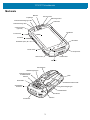 3
3
-
 4
4
-
 5
5
-
 6
6
-
 7
7
-
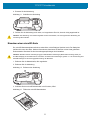 8
8
-
 9
9
-
 10
10
-
 11
11
-
 12
12
-
 13
13
-
 14
14
-
 15
15
-
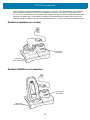 16
16
-
 17
17
-
 18
18
-
 19
19
-
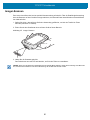 20
20
-
 21
21
-
 22
22
Verwandte Artikel
-
Zebra TC72/TC77 Bedienungsanleitung
-
Zebra TC52 Bedienungsanleitung
-
Zebra TC8300 Bedienungsanleitung
-
Zebra TC70/TC75 Bedienungsanleitung
-
Zebra EC30 Bedienungsanleitung
-
Zebra TC57–Touch-Computer Bedienungsanleitung
-
Zebra WT6300 Bedienungsanleitung
-
Zebra TC75 Schnellstartanleitung
-
Zebra TC70 Schnellstartanleitung
-
Zebra TC56 Bedienungsanleitung